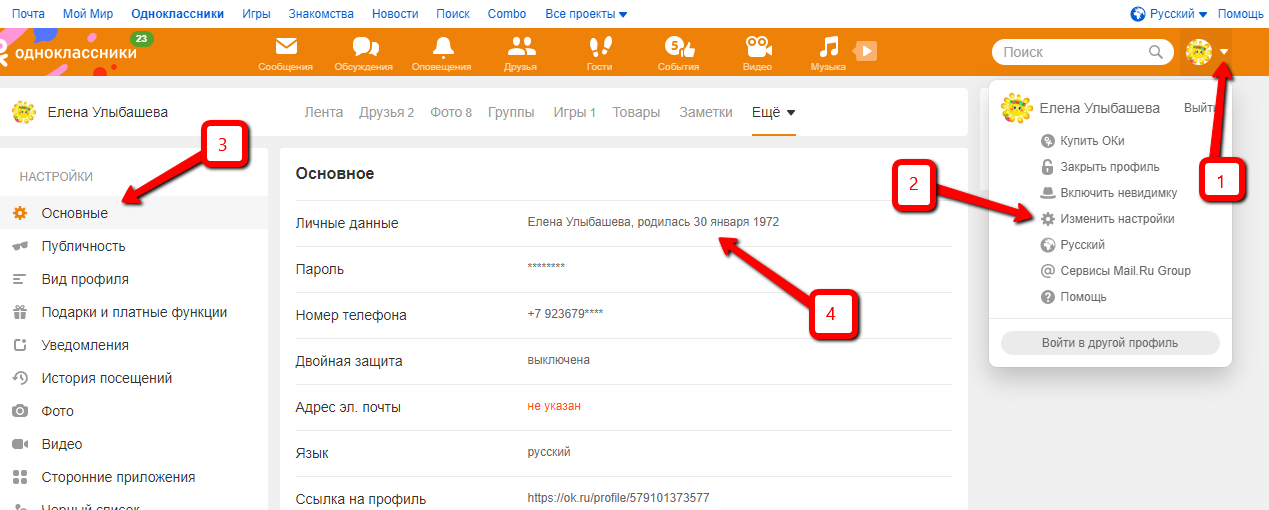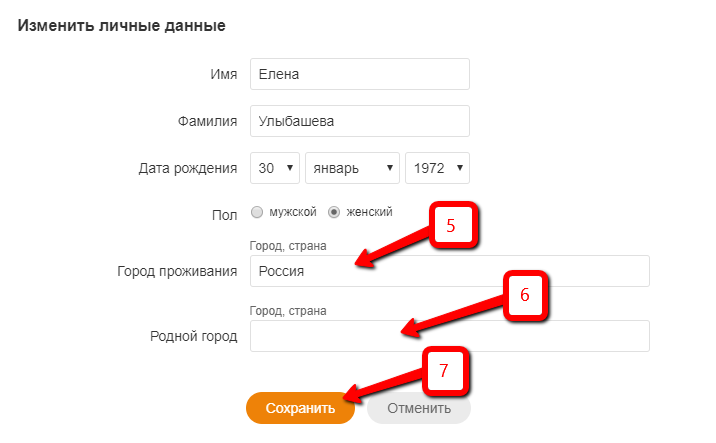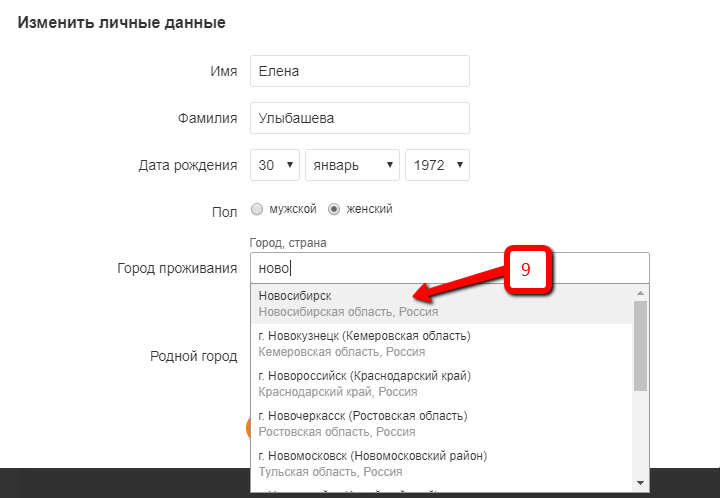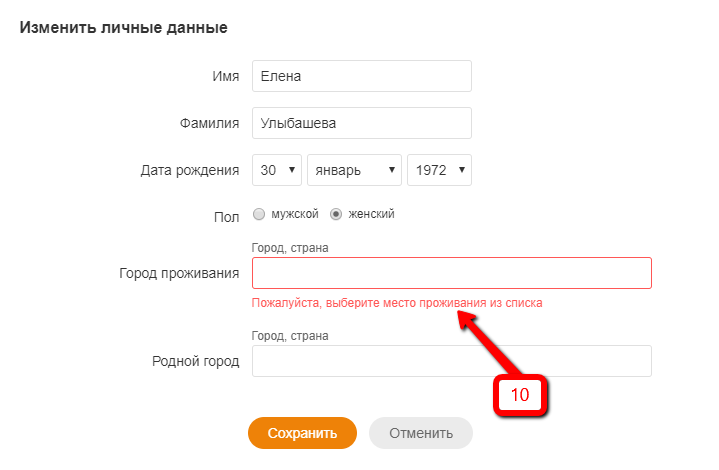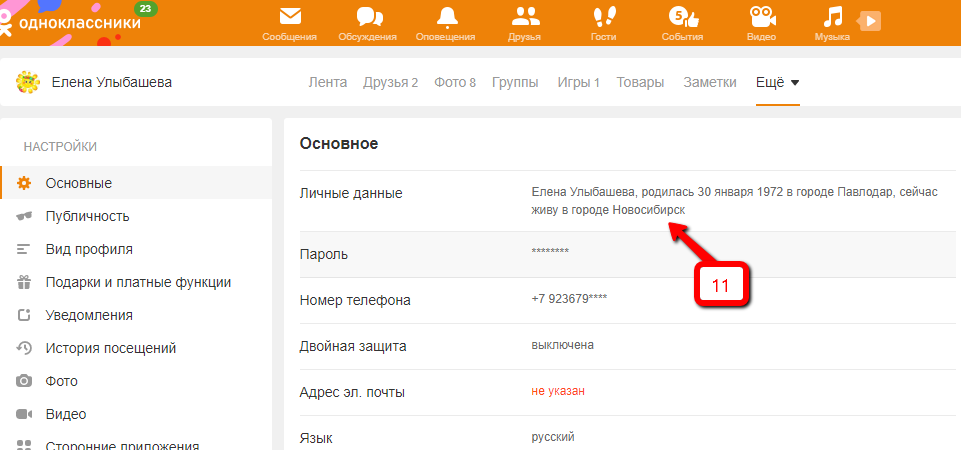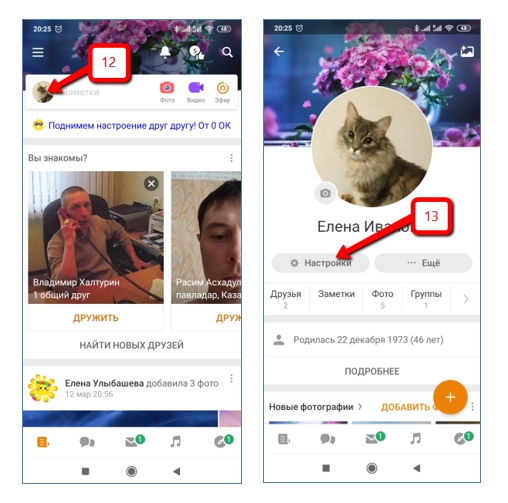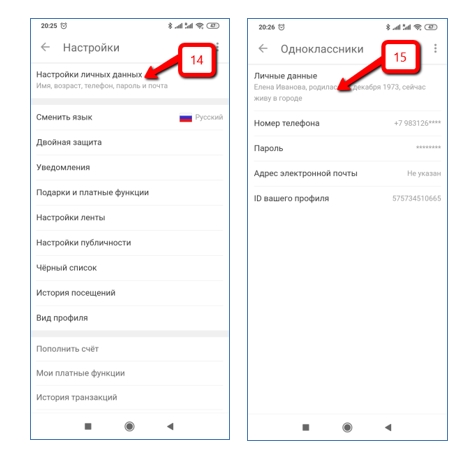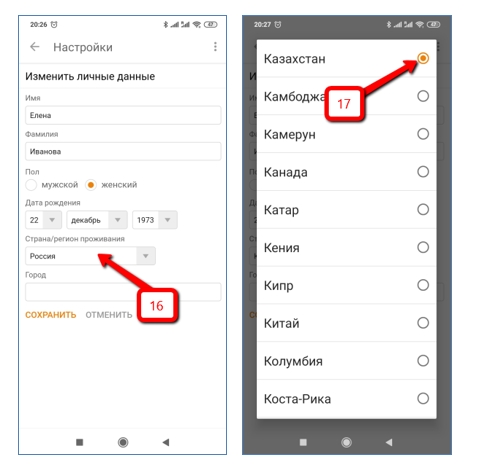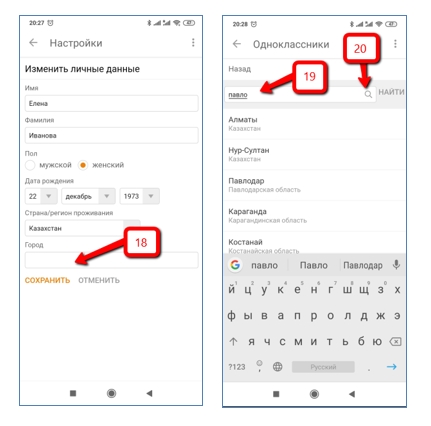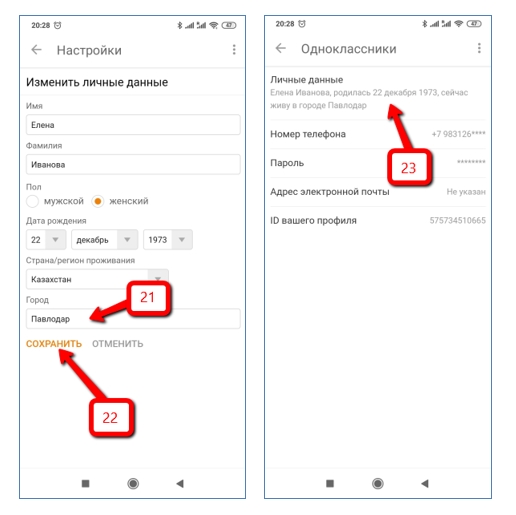Можно изменить имя и фамилию – но тогда не все друзья поймут, с кем же они общаются. А вот изменение места жительства затруднит обнаружение профиля, но не доставит неудобств хорошим знакомым. Разберемся, как убрать город проживания в Одноклассниках.
Для этого зайдите в настройки.
Наведите курсор мыши на пункт «Личные данные», нажмите на появившуюся строку «Изменить».
Или зайдите в раздел «О себе» и кликните «Редактировать личные данные».
Появится окно с данными о вас.
Меняйте информацию по желанию: ставьте реальную или вымышленную – подтверждений вводимых данных не требуется. Но удалить какое-то из этих полей полностью нельзя по требованиям социальной сети. Строки «Имя» и «Фамилия» должны содержать хотя бы одну букву, а дата рождения обязательно состоит из чисел. «Город проживания» нельзя оставить пустым или заполнить самостоятельно любыми символами – его значение выбирается из списка. При попытке ввести в поле города что-то другое появляется предупреждение об ошибке и система не сохраняет введенное.
- Как изменить или указать город в Одноклассниках Январь 2020
До 2012 года в Одноклассниках была возможность вписывать место проживания по своему усмотрению. Вместо названия города можно было поставить пробел или вписать любую абракадабру. Но потом в систему внедрили обязательный классификатор географических названий, который содержит даже мелкие поселения России и крупные в других странах.
Пользователи, которые успели изменить наименование города до 2012 года, сохраняют в профиле это уникальное значение. Все остальные должны обязательно выбрать название из списка. Впрочем, скрыть свой город все-таки можно. Необязательно совсем удалять значение – просто выберите любое отдаленное от вас.
Сохраните введенные данные и социальная сеть обновит ваш аккаунт. Теперь надоедливым поклонникам будет непросто вас найти, особенно если у вас распространенная фамилия. Менять название города в личных данных можно несколько раз в день – никаких ограничений нет.
Первый способ
Поставить другое местоположение владельца профиля в Одноклассниках с компьютера можно тремя способами.
Авторизуйтесь на сайте ok.ru под своим логином и паролем:
На верхней оранжевой панели отобразится миниатюра аватарки с белой стрелочкой вниз – жмем на стрелочку:
В появившемся меню кликаем пятую строку с шестеренкой «Изменить настройки»:
Попадаем в параметры аккаунта. При наведении мышкой на первую строку – «Личные данные» — появляется кнопка «Изменить»:
После клика на «Изменить» откроется поле с данными пользователя, которые можно редактировать. В поле доступны для изменения имя, фамилия, пол, место рождения и жительства:
Удалите текст строки «Город проживания», чтобы скрыть информацию о текущем месте жительства, или текст строки «Родной город», чтобы скрыть от друзей, в каком городе вы родились:
Можно очистить сразу два поля. Начните вводить название другого города и оно появится в выпадающих результатах поиска:
Внимание! Оставить поле пустым нельзя – система выделить поле красным и появится надпись «Пожалуйста, выберите место проживания из списка»:
Поэтому указание населенного пункта, пусть даже и чужого, обязательно. После внесенных поправок нажимаем «Сохранить» и они вступят в силу.
С мобильного
Откройте приложение Одноклассники на мобильном и нажмите на кнопку «Меню» в нижней панели:
Пролистайте вниз открывшееся меню и выберите «Настройки»:
В обновившемся окне жмем «Настройки профиля»:
И – «Настройки личных данных»:
Откроется меню для редактирования информации пользователя. Нажмите «Личные данные»:
Страну проживания можно выбрать из выпадающего списка, нажав на стрелочку или на название страны:
Клик на форму ниже открывает поисковую форму – введите название любого населенного пункта и нажмите «Найти»:
В списке найденных местоположений нажмите на нужное (понравившееся) и оно автоматически добавится в профиль, осталось сохранить обновление:
Если нужного пункта в системе нет, обычно находят ближайший населенный пункт. Прописать название самостоятельно тоже не получится – система все равно просит воспользоваться поиском, и не сохраняет параметры. Либо нужно подождать, пока название добавят в базу Одноклассников и попробовать позже – обычно изменения в названиях быстро добавляются.
Источник статьи: https://ok-fans.ru/kak-v-odnoklassnikah-ubrat-gorod-prozhivaniya.html
Второй способ
Получить доступ к параметрам можно из панели под своим именем на главной, кликнув на кнопку «Еще»:
В выпадающем меню щелкаем «Настройки»:
Откроется тот же перечень с пользовательскими данными, при наведении на который появляется кнопка «Изменить»:
Третий способ
В панели на главной странице кликните «Еще»:
В выпадающем списке щелкаем на строку «О себе»:
Появится информация о пользователе. Под ней выберите ссылку «Редактировать личные данные»:
Откроется поле для редактирования текущего местоположения. Не забудьте кликнуть «Сохранить» после внесенных поправок:
Изменение данных о себе
Чтобы перейти к заполнению или изменению личных данных в Одноклассниках, откройте главную страницу своего профиля и под именем кликните по кнопочке меню «Еще». Из выпадающего списка выберите пункт «О себе».
У вас откроется следующая страничка. Прямо вверху списка вы увидите раздел «О себе», где находится та информация, которую, скорее всего, вы хотите изменить. Внизу раздела перейдите по ссылке «Редактировать личные данные».
Откроется окошко, в котором можно изменить данные в предложенных полях. Отредактировать можно имя и фамилию, дату рождения, место рождения и проживания. Не забудьте нажать «Сохранить».
Чтобы указать место учебы или работы, нажмите по ссылке «добавьте школу».
В следующем окне перейдите на нужную вкладку, заполните предложенные поля и нажмите «Присоединиться».
Пролистайте страничку вниз. Там вы увидите немалый список, относительно ваших интересов. Заполните подходящие для вас поля, чтобы ваши друзья и другие пользователи знали, чем вы интересуетесь.
Для этого в нужном разделе кликните по полю «Добавить», введите текст и нажмите на кнопку «Добавить».
С личными данными и интересами мы разобрались. Если вам интересно, вы можете перейти по ссылке, и прочесть подробную статью.
Как изменить пароль в «Настройках»?
Изменить пароль очень легко
- справа вверху, рядом с аватаркой нажмите стрелочку вниз (в моб. версии нажмите на логотип «ОК» в левом верхнем углу странички);
- из списка разделов выберите «Настройки»;
- затем перейдите в раздел «Настройки личных данных»;
- выберите пункт «Пароль».
- введите ваш текущий пароль и новый пароль.
- нажмите на кнопку «Сохранить» и ваш пароль будет изменён.
Внимание! Придумайте сложный пароль, который нельзя подобрать: от 6 до 50 символов — цифры, английские буквы и спецсимволы.
Например, это будет хорошим паролем: KyD-25*36r. При желании в пароле можно «закодировать» все что угодно, но не прямым текстом. Или в идеале завести некий текстовый документик со своими паролями.
Не помните старый пароль?
Если вы хотите сменить пароль, но не помните текущий пароль, то это тоже не проблема – воспользуйтесь формой «Забыли пароль?» на страничке входа на сайт.
На верхнем скрине кликаете на кнопку «Выйти», далее восстанавливаете доступ одним из перечисленных выше способом.
Но будьте внимательны! Безболезненно восстановить пароль возможно только если у вас в профиле заполнен ваш реальный электронный адрес или работающий номер телефона!
Приложения
Что ж, теперь перейдем с вами к наименее действенным, но тем не менее существующим вариантам развития событий. Дело все в том, что если вы задумались, как поменять в «Одноклассниках» город, то вы вполне можете наткнуться на какое-нибудь приложение, которое позволит вам осуществить задумку буквально в несколько кликов.
Все, что от вас потребуется, — это установить программу, а затем пройти процесс авторизации. Далее выбираете функцию, которую следует реализовать, набираете новые данные и сохраняете изменения. Вот и все. Теперь вам известно, как в «Одноклассниках» изменить город. К сожалению, радоваться тут не стоит.
Ведь довольно часто такие приложения — это самые настоящие вирусы. Они всего лишь заражают ваш компьютер, а также похищают личные данные. В нашем случае вашу анкету в социальной сети. После использования такой программы у вас больше не получится пройти авторизацию на сайте. Неприятно, правда? Именно по этой причине лучше будет воздерживаться от подобного рода приложений и программ. Кроме того, старайтесь избегать разнообразных взломщиков для браузеров и игр. Они тоже зачастую дают подобный эффект.
Как добавить адрес электронной почты в свой профиль
Для того чтобы зарегистрировать адрес электронной почты в вашем профиле, необходимо:
- нажать на миниатюру вашей главной фотографии в право верхнем углу;
- в появившемся меню выбрать пункт «Изменить настройки»;
- далее «Основные»;
- в списке настроек выбрать пункт «Адрес эл.почты»;
- нажать на ссылку «Указать»;
- в открывшемся окошке ввести пароль от вашего профиля и адрес электронной почты, который хотите зарегистрировать.
На указанный адрес будет отправлено письмо. Перейдите по ссылке в письме, чтобы подтвердить изменения.
Удаление личных данных
Если вам нужно не отредактировать, а совсем удалить некоторые данные о себе, снова перейдите «Еще» – «О себе», как было описано в первом пункте статьи.
Здесь нужно отметить, что удалить основную информацию о вас – не получится. После сохранения пустые поля просто подсветятся красным и это значит, что они обязательны для заполнения.
На этом буду заканчивать. Думаю, у вас получилось изменить личные данные и заполнить дополнительную информацию о себе в Одноклассниках.
Многие пользователи социальной сети «Одноклассники» задают вопрос: как в одноклассниках убрать город проживания? Ответ один – убрать его нельзя, но можно сменить другим, если хозяин профиля не желает, чтобы на странице был указан реальный город проживания.
Как изменить адрес электронной почты
Для того чтобы изменить адрес электронной почты, необходимо:
- нажать на миниатюру вашей главной фотографии в право верхнем углу;
- в появившемся меню выбрать пункт «Изменить настройки»;
- далее «Основные»;
- наведите курсор мыши на адрес электронной почты и нажмите «Изменить»;
- в предложенную форму ввести код, полученный в SMS-сообщении (вы можете ввести ранее полученный код или запросить новый код);
- ввести текущий пароль и новый адрес электронной почты;
- нажать кнопку «Сохранить».
После нажатия на кнопку «Сохранить» на указанный адрес электронной почты будет отправлено письмо. Перейдите по ссылке в письме, чтобы подтвердить изменения.
Почему мой профиль заблокирован за пункт 7.4.22?
Ваш профиль был заблокирован за пункт Лицензионного соглашения 7.4.22
, запрещающий спам, и вы хотите во всём разобраться? Тогда вы можете просто ознакомиться ниже со случаями, являющимися нарушением данного пункта:
- Если в любом из разделов вашего профиля (имени, фамилии, статусе, заметках, видео, фотографиях и т.д.) есть информация, содержащая коммерческий намёк
, а вы при этом распространяете её: часто заходите в гости к другим пользователям, предлагаете им дружбу, оцениваете фотографии, отмечаете в статусе т.д., то это является нарушением, даже если вы напрямую не предлагали товар/услуги. Понимаете, такими, на первый взгляд, безобидными действиями вы провоцируете пользователей заходить в ваш профиль и просматривать рекламную/коммерческую информацию. Это, в свою очередь, очень неприятно многим пользователям сайта, а потому запрещено; - Даже если в вашем профиле нет запрещенной коммерческой информации, но вы рассылаете
её в личных сообщениях или
публикуете
в открытых группах на сайте, то это также противоречит пункту 7.4.22; - К сожалению, информация о том, сколько сообщений, приглашений, визитов, оценок и т.д. можно делать в день является конфиденциальной. Поэтому главное — не злоупотреблять этими функциями;
- Обратите внимание, что предложения заработков
в интернете тоже запрещены на сайте. Мы заботимся о наших пользователях, поэтому таким образом пытаемся оградить их от мошенничества; - Даже если ваш профиль подвергся взлому, он не может быть разблокирован, ведь в такой ситуации у вас было время на то, чтобы вовремя среагировать.
Услуги
А вот вам и еще один довольно интересный подход, который может помочь ответить на вопрос о том, как в “Одноклассниках” изменить город. Это не что иное, как самые обычные услуги по предоставлению подобного рода действий. Их сейчас можно встретить на многих площадках с объявлениями.
Тут вам придется связываться с администратором, обговаривать условия предоставления услуги, а затем оплачивать предоставленные изменения. Причем ценник тут может быть как чисто символический (100-200 рублей), так и высокий (от 500 рублей). В зависимости от профессионализма нашего хакера. Правда, здесь тоже все не так хорошо, как кажется.
Ведь такие объявления – это зачастую дело рук мошенников. Они получают от вас плату, а затем исчезают. Хорошо, если не взламывают ваши аккаунты. Стоит как можно осторожнее относиться к подобным предложениям. А лучше избегать вовсе.
Как изменить город или страну в Одноклассниках?
Продолжаем изучать меню Одноклассников и рассказывать о том, что интересует пользователей социальной сети больше всего. Сегодня наша речь пойдет о том, как поменять страну или город. Сделать это совсем несложно, смотрите и запоминайте.
Откройте страницу в Одноклассниках (в идеале — свою страницу), после чего в меню, что находится по центру экрана, нажмите на строку «Еще» и выберите «Настройки».
Перед вами открылись настройки вашей страницы. В разделе «Основные» самая верхняя строка имеет название «Личные данные». Наведите на нее курсор мыши, чтобы появилась строка «Изменить», нажмите на нее.
Как видите, здесь также можно изменить имя, фамилию, дату рождения и т.д. Сейчас нас интересует только город и страна. Надо отметить, что страна меняется автоматически, как только вы вводите город. Например, в примере указан Нижний Новгород и Россия.
Если вы введете, к примеру, город Киев, то в качестве страны автоматически будет указана Украина. Это сделано для удобства пользователя.
После изменения город и страны не забудьте нажать на кнопку «Сохранить» для сохранения сделанных изменений.
Еще один момент. Как видите, вы можете менять как город проживания, так и свой родной город.
Приложения
Что ж, теперь перейдем с вами к наименее действенным, но тем не менее существующим вариантам развития событий. Дело все в том, что если вы задумались, как поменять в «Одноклассниках» город, то вы вполне можете наткнуться на какое-нибудь приложение, которое позволит вам осуществить задумку буквально в несколько кликов.
Все, что от вас потребуется, — это установить программу, а затем пройти процесс авторизации. Далее выбираете функцию, которую следует реализовать, набираете новые данные и сохраняете изменения. Вот и все. Теперь вам известно, как в «Одноклассниках» изменить город. К сожалению, радоваться тут не стоит.
Ведь довольно часто такие приложения — это самые настоящие вирусы. Они всего лишь заражают ваш компьютер, а также похищают личные данные. В нашем случае вашу анкету в социальной сети. После использования такой программы у вас больше не получится пройти авторизацию на сайте. Неприятно, правда? Именно по этой причине лучше будет воздерживаться от подобного рода приложений и программ. Кроме того, старайтесь избегать разнообразных взломщиков для браузеров и игр. Они тоже зачастую дают подобный эффект.
На чтение 4 мин Просмотров 1.9к.
Обновлено 16.03.2021
Прочувствовать вкус общения на «Одноклассниках» у нового пользователя сайта получается не сразу: с каждым днём после регистрации он получает новую информацию и узнаёт сайт всё лучше, открывая его новые функции не разом, а постепенно. В один прекрасный момент перед многими встаёт популярный в поисковых системах вопрос: как изменить или указать город в «Одноклассниках»? Скажу сразу: удалить указанный при регистрации город проживания в профиле пользователя сайта нельзя, можно только откорректировать. А вот родной город можно и убрать, и откорректировать.
Добавление (корректировка) данных о городе с компьютера
Для начала маленькое лирическое отступление: город проживания (страна) изначально задаётся пользователем при регистрации профиля, но на этапе регистрации это поле является необязательным для заполнения, и его можно пропустить. Так на сайте «Одноклассники» появляются люди «без определённого места жительства», а если без шуток, то с незаполненным городом проживания.
Некоторые пользователи принципиально не желают указывать город проживания, но если желание исправить недочёт при регистрации у вас есть, то для этого нужно нажать на стрелку, расположенную в правом верхнем углу страницы рядом с аватаркой (1). В выпадающем меню необходимо перейти в пункт «Изменить настройки» (2). По умолчанию настройки откроются на вкладке «Основные» (3). Первой строкой данного раздела опубликованы личные данные пользователя, указанные им при регистрации профиля. Щёлкните мышью по введённым данным (4):
После этого на мониторе появится форма редактирования персональных данных, которая позволяет скорректировать имя, фамилию, дату рождения, пол, город проживания и родной город пользователя.
Для корректировки города проживания кликните мышью по строке (5), после чего поле перейдёт в режим редактирования.
Введите либо сотрите старое название страны или города и введите новое в строке (5) и в выпадающем справочнике выберите нужный город (9), страна при этом подтянется сама. Можно вместо города указать просто страну.
Но если вы очистите поле, решив там ничего не вводить, и попытаетесь сохранить данные, то увидите сообщение следующего содержания: «Пожалуйста, выберите место проживания из списка» (10), то есть после того, как оно было однажды заполнено, пустым оставаться уже не может.
Аналогичным способом заполняется поле «Родной город, страна» (6), с тем лишь отличием, что эти данные после корректировки разрешается удалять, то есть это поле не является обязательным для заполнения. После внесения актуальных данных нажмите на кнопку «Сохранить» (7), окно редактирования личных данных пользователя закроется, а корректировки отобразятся в основных настройках (11):
Добавление (корректировка) в мобильной версии «ОК»
Зайдите в мобильное приложение «ОК» и нажмите на фотографию своего профиля (12). Внутри профиля откройте раздел с настройками (13):
В разделе настроек нажмите на строку «Настройки личных данных» (14), затем выберите пункт «Личные данные» (15):
Нажмите на строку «Страна/регион проживания» (16) и в загруженном справочнике выберите свою страну (17):
Затем нажмите на строку «Город» (18). В загруженном окне справочника в строк поиска (19) введите название своего города, после чего нажмите на иконку лупы справа (20). В результатах поиска выберите город, в котором проживаете:
Как только вы произведёте свой выбор, нужный город отобразится в поле (21). Проверьте ещё раз, что все ваши персональные данные внесены правильно, после чего нажмите на строку «Сохранить» (22), после чего сохранённые данные отобразятся с разделе личных данных настроек профиля (23):
Таким образом, можно заметить, что в мобильном приложении «ОК» отсутствуют данные о вашем родном городе, и все поисковые запросы по предложению вам друзей, новостей, групп будут строиться только по городу проживания, тогда как в полной версии сайта «Одноклассники» у вас больше шансов встретить знакомых вам людей, потому как поиск идёт по двум отправным точкам: городу рождения и городу проживания. Если вы в своих персональных данных решили обойтись внесением сведений только по стране, то шансов встретить «своих» меньше.
Желаю приятного общения на сайте!
Перейти к содержанию
Как изменить город страну в одноклассниках инструкция
На чтение 1 мин Опубликовано 30.07.2017
Привет! Сегодня я покажу вам как изменить город и страну на своей странице в одноклассниках. На вашей странице, возле имени, отображается ваша страна и город, если вы его указывали в настройках. Чтобы изменить их, под вашим фото, слева в боковой панели, перейдите на страницу Мои настройки.
Далее, в основных настройках, возле параметра Личные данные, нажмите на вкладку Изменить.
Далее, у вас откроется окно Изменить личные данные. В поле город проживания, укажите вашу страну и выберите город из выпадающего списка. Нажмите на кнопку Сохранить.
Далее, у вас откроется окно Ваши изменения сохранены. Нажмите на кнопку Закрыть.
Всё готово! На вашей странице будет отображаться новая страна и город.
Вот так просто и быстро вы можете изменить город и страну в одноклассниках!
— Как заработать деньги в одноклассниках на группе!
Остались вопросы? Напиши комментарий! Удачи!
Прочувствовать вкус общения на «Одноклассниках» у нового пользователя сайта получается не сразу: с каждым днём после регистрации он получает новую информацию и узнаёт сайт всё лучше, открывая его новые функции не разом, а постепенно. В один прекрасный момент перед многими встаёт популярный в поисковых системах вопрос: как изменить или указать город в «Одноклассниках»? Скажу сразу: удалить указанный при регистрации город проживания в профиле пользователя сайта нельзя, можно только откорректировать. А вот родной город можно и убрать, и откорректировать.
Как осуществить смену места жительства в профиле
Одновременно с городом можно изменить и страну. Сделать это можно разными способами, но все они похожи.
- Пользователю следует зайти в личный профиль (на скриншоте ниже изначально установлен город Москва).
- Открываем вкладку «Еще».
- Появится список возможных действий, выбирайте пункт «О себе».
- Теперь вы попали на новую страницу, где требуется кликнуть надпись «Редактировать личные данные.
- В открывшемся окне можно отредактировать город проживания, страну, родной город, имя, фамилию, пол и дату рождения. Но нас интересует только город и страна.
- Пишем название, например, Минск, Беларусь. Как только вы напишете название города, система предложит вам список возможных вариантов, ведь Минск может быть и поселком и даже не в Белоруссии. Вам следует выбрать нужный вариант.
- Не забываем нажать кнопку «Сохранить». Если данные не сохранены, все придется переделывать. Смотрим, что получилось.
Теперь наша девушка жительница города Минск в Беларуси.
Как снять отметки друзей?
Чтобы удалить себя или друга из любой категории (одноклассники, семья, коллеги, сослуживцы), нужно открыть список своих друзей. После того, как заходим в раздел «Друзья», в левой части нашей страницы выбираем категорию, из которой хотим удалить нашего друга.
Затем, наводим курсор мышки на фотографию пользователя, которого хотите удалить из этой категории и появится всплывающее меню, где есть несколько вариантов действии.
Во всплывающем меню, нужно нажать на ссылку «Удалить из списка». Удаление собеседника в сообщениях в Одноклассниках
Традиционно авторами ресурса предусмотрен выбор действий в конкретных случаях.
Открываем сайт odnoklassniki.ru, заходим на свою страницу, на верхней панели нажимаем кнопку «Сообщения».
В окне сообщений в левой колонке выбираем собеседника, переписку с которым вы хотите удалить, и кликаем ЛКМ по его аватарке. Открывается чат с данным пользователем. В верхнем правом углу вкладки видим значок в виде круга с буквой «i», щелкаем по нему и в выпавшем меню выбираем пункт «Удалить чат». Выбранный собеседник стал бывшим и переписка с ним удалена с вашей страницы.
Если в меню выбрать строку «Скрыть чат», то беседа и юзер тоже исчезнут, но только до первого нового сообщения.
Если какой-нибудь ваш собеседник реально достал, то возможен радикальный вариант решения проблемы. В вышеприведенном меню нажать «Заблокировать».
В появившемся окошке подтверждаем свои действия кнопкой «Заблокировать» и неугодный пользователь отправляется в «чёрный список», навсегда покидая чат вместе с вашей перепиской.
Пятый способ и последний
Описанных выше вариантов достаточно, чтобы осуществлять изменения, но есть еще способ. В правом верхнем углу главной страницы находится дублер основного аватара – маленькая фотография пользователя. Кликаем ее мышкой и в открывшемся меню выбираем «Изменить настройки».
Верхняя графа «Личные данные», наводим на нее курсор и жмем кнопку «Изменить». Дальше вы уже знаете, как действовать.
Сегодня мы поговорим с вами о том, как в «Одноклассниках» изменить город. На самом деле реализовать задумку очень просто, причем сделать это можно несколькими путями. Главное — знать, куда и в какой последовательности нажимать. Так что давайте поскорее приступим с вами к разбору нашей сегодняшней темы.
Как убрать или скрыть город в Одноклассниках?
Убрать город проживания в Одноклассниках нельзя после того, как вы его добавили, однако можно убрать родной город.
Вопрос: почему у некоторых пользователей не указан город проживания? Все просто: при регистрации не обязательно указывать город проживания или рождения, это можно сделать позже в настройках. Однако если вы хотя бы один раз указали город, то позже удалить его нельзя.
Сегодня мы поговорим с вами о том, как в «Одноклассниках» изменить город. На самом деле реализовать задумку очень просто, причем сделать это можно несколькими путями. Главное — знать, куда и в какой последовательности нажимать. Так что давайте поскорее приступим с вами к разбору нашей сегодняшней темы.
Настройки
Что ж, если вы думаете, как в «Одноклассниках» изменить город проживания, то стоит как можно скорее приступить к делу. Ведь, как уже было сказано, данная операция может быть реализована многими способами. К примеру, начнем с вами с наиболее простого, безопасного и распространенного варианта развития событий, который существует на сайте «Одноклассники». Город попробуем изменить при помощи личных настроек.
Для этого вам придется авторизоваться в системе социальной сети, а затем перейти на главную страницу своего профиля. Без этого осуществить задумку у вас не получится. После чего перейдите в раздел «О себе». Там придется посетить «Личные данные». Перед вами откроется небольшое окошечко. Именно с его помощью нам удастся понять, как в «Одноклассниках» изменить город. Для этого в нужной строчке измените надпись на подходящую, а затем сохраните изменения. Как видите, ничего сложного или требующего особых навыков и знаний. Теперь можно радоваться результатам. Тем не менее это не единственный вариант, с которым сталкиваются пользователи. Так что давайте разберемся, что еще может быть вам предложено.
Секреты Одноклассников в вопросах и ответах 4
Так его найти легче. Вопрос 5. Вышла со своей страницы на Одноклассниках.ру, а при входе попала на страницу автоматически. Получается, кто-то в мое отсутствие взломал мою страницу? Ответ: Чтобы постоянно вводить пароль при входе на сайт, вам необходимо убрать галочку из «запомнить пароль», и при выходе с сайта, чистить историю, файлы куки.
Также в настройках браузера можно убрать функцию автоматического запоминания всех паролей. Вопрос 6. Добрый день! Одна моя знакомая уверена, что у нее воруют подарки, так как они исчезают у нее раньше срока. Я сказала ей, что это просто неполадки на сайте, она убеждает меня в обратном.
Кто из нас прав? Ответ: Правы вы. Ведь даже хозяин страницы сам не может их удалить.
Приложения
Что ж, теперь перейдем с вами к наименее действенным, но тем не менее существующим вариантам развития событий. Дело все в том, что если вы задумались, как поменять в «Одноклассниках» город, то вы вполне можете наткнуться на какое-нибудь приложение, которое позволит вам осуществить задумку буквально в несколько кликов.
Все, что от вас потребуется, — это установить программу, а затем пройти процесс авторизации. Далее выбираете функцию, которую следует реализовать, набираете новые данные и сохраняете изменения. Вот и все. Теперь вам известно, как в «Одноклассниках» изменить город. К сожалению, радоваться тут не стоит.
Ведь довольно часто такие приложения — это самые настоящие вирусы. Они всего лишь заражают ваш компьютер, а также похищают личные данные. В нашем случае вашу анкету в социальной сети. После использования такой программы у вас больше не получится пройти авторизацию на сайте. Неприятно, правда? Именно по этой причине лучше будет воздерживаться от подобного рода приложений и программ. Кроме того, старайтесь избегать разнообразных взломщиков для браузеров и игр. Они тоже зачастую дают подобный эффект.
Услуги
А вот вам и еще один довольно интересный подход, который может помочь ответить на вопрос о том, как в «Одноклассниках» изменить город. Это не что иное, как самые обычные услуги по предоставлению подобного рода действий. Их сейчас можно встретить на многих площадках с объявлениями.
Тут вам придется связываться с администратором, обговаривать условия предоставления услуги, а затем оплачивать предоставленные изменения. Причем ценник тут может быть как чисто символический (100-200 рублей), так и высокий (от 500 рублей). В зависимости от профессионализма нашего хакера. Правда, здесь тоже все не так хорошо, как кажется.
Ведь такие объявления — это зачастую дело рук мошенников. Они получают от вас плату, а затем исчезают. Хорошо, если не взламывают ваши аккаунты. Стоит как можно осторожнее относиться к подобным предложениям. А лучше избегать вовсе.
Настройки
Что ж, если вы думаете, как в «Одноклассниках» изменить город проживания, то стоит как можно скорее приступить к делу. Ведь, как уже было сказано, данная операция может быть реализована многими способами. К примеру, начнем с вами с наиболее простого, безопасного и распространенного варианта развития событий, который существует на сайте «Одноклассники». Город попробуем изменить при помощи личных настроек.
Для этого вам придется авторизоваться в сети, а затем перейти на главную страницу своего профиля. Без этого осуществить задумку у вас не получится. После чего перейдите в раздел «О себе». Там придется посетить Перед вами откроется небольшое окошечко. Именно с его помощью нам удастся понять, как в «Одноклассниках» изменить город. Для этого в нужной строчке измените надпись на подходящую, а затем сохраните изменения. Как видите, ничего сложного или требующего особых навыков и знаний. Теперь можно радоваться результатам. Тем не менее это не единственный вариант, с которым сталкиваются пользователи. Так что давайте разберемся, что еще может быть вам предложено.
Видео
На сайте в очередной раз поменяли интерфейс, и поэтому я должен показать вам как менять город для того, что бы вы могли использовать плагины с полна. По сути там ничего сложного, но вдруг вы не нашли эту кнопку для смены города.
Повторюсь, если нет полного понимания для чего нужно менять город проживания в вашем аккаунте на сайте Одноклассники. Плагины которые находятся в папках начиная с номера 1 и номером 5 включительно, применяются на странице “Люди на сайте”. В этом случае, сайт Одноклассники выдает вам список людей, которые сейчас в онлайн и живут в вашем городе. Именно тот город, который вы указали при регистрации. Но для того что бы вы могли включать плагины в другом конкретном городе, вам каждый раз в настройках вашей страницы, нужно менять название города вашего проживания. Вот есть такое неудобство именно с этими плагинами. Ниже найдете решение этого вопроса.
И так начнем! Откройте свою страничку. Нажмите на “Еще” как показано на картинке.
В сплывающем списке нажимаете на “О себе”, далее находите надпись “Редактировать личные данные” и нажимаете.
Все остальное вы проделываете так как я показываю в , по настройки города на Одноклассники, начало настроек с 1 мин. 15 сек.
Новое для Одноклассники!!!
Если вы обратите свое внимание на папку с плагинами номер “6 – Дополнения”, в ней есть папка “6.1 – Работа на разных страницах”, тогда вы поймете, что вопрос с изменением города уже решен. Просто на просто всю процедуру, что я описывал выше, не нужно будет проводить. Но это только в случае с применением плагинов содержащихся в папке номер 6.
У меня большая просьба к вам!!! Посмотрите внимательно материал по плагинам из папки шесть. Я все досконально описал в предыдущих материалах. В этом случае у вас будут меньше вопросов.
Ну… а программы для автоматизации вы найдете пройдя по ссылке.
Приложения
Что ж, теперь перейдем с вами к наименее действенным, но тем не менее существующим вариантам развития событий. Дело все в том, что если вы задумались, как поменять в «Одноклассниках» город, то вы вполне можете наткнуться на какое-нибудь приложение, которое позволит вам осуществить задумку буквально в несколько кликов.
Все, что от вас потребуется, — это установить программу, а затем пройти процесс авторизации. Далее выбираете функцию, которую следует реализовать, набираете новые данные и сохраняете изменения. Вот и все. Теперь вам известно, как в «Одноклассниках» изменить город. К сожалению, радоваться тут не стоит.
Ведь довольно часто такие приложения — это самые настоящие вирусы. Они всего лишь заражают ваш компьютер, а также похищают личные данные. В нашем случае вашу анкету в социальной сети. После использования такой программы у вас больше не получится пройти авторизацию на сайте. Неприятно, правда? Именно по этой причине лучше будет воздерживаться от подобного рода приложений и программ. Кроме того, старайтесь избегать разнообразных взломщиков для браузеров и игр. Они тоже зачастую дают подобный эффект.
Услуги
А вот вам и еще один довольно интересный подход, который может помочь ответить на вопрос о том, как в «Одноклассниках» изменить город. Это не что иное, как самые обычные услуги по предоставлению подобного рода действий. Их сейчас можно встретить на многих площадках с объявлениями.
Тут вам придется связываться с администратором, обговаривать условия предоставления услуги, а затем оплачивать предоставленные изменения. Причем ценник тут может быть как чисто символический (100-200 рублей), так и высокий (от В зависимости от профессионализма нашего хакера. Правда, здесь тоже все не так хорошо, как кажется.
Ведь такие объявления — это зачастую дело рук мошенников. Они получают от вас плату, а затем исчезают. Хорошо, если не взламывают ваши аккаунты. Стоит как можно осторожнее относиться к подобным предложениям. А лучше избегать вовсе.
Изменение данных о себе
- Чтобы перейти к заполнению или изменению личных данных, откройте страницу в режиме просмотра Ленты и в меню под аватаркой нажмите кнопку «Еще».
- Список раскроется полностью и в нем нужно выбрать раздел «О себе».
- На следующей странице, прямо вверху, будет блок с личной информацией. В нем нужно нажать кнопку «Редактировать личные данные».
- Откроется окошко, в котором можно поменять информацию в предложенных полях. Отредактировать получится имя и фамилию, дату рождения, место рождения и проживания. Не забудьте нажать «Сохранить».
- Если вам нужно поставить свое семейное положение, тогда в разделе «О себе» напротив соответствующего поля нажмите «Указать» или «Редактировать» (если заполняли это полее раньше).
- Чтобы добавить место учебы, работы, или службу в армии, пролистайте страницу немного вниз и напротив нужного поля жмите «Добавить».
- Откроется отдельное окошко, куда введите всю запрашиваемую информацию и нажмите «Присоединиться».
- Если раздел «О себе» листать еще вниз, то там будет немалый список, относительно ваших интересов. Заполните подходящие для вас поля, чтобы друзья и другие пользователи знали, чем вы интересуетесь. Для этого в нужном блоке кликните по полю «Добавить» (1), введите текст и нажмите на кнопку «Добавить» (2). Если из списка с подсказками вам что-то подходит, то жмите по этому полю (3).
С личными данными и интересами мы разобрались. Если вам интересно, вы можете перейти по ссылке, и прочесть подробную статью.
Как снять отметки друзей?
Чтобы удалить себя или друга из любой категории (одноклассники, семья, коллеги, сослуживцы), нужно открыть список своих друзей.
После того, как заходим в раздел «Друзья», в левой части нашей страницы выбираем категорию, из которой хотим удалить нашего друга.
Затем, наводим курсор мышки на фотографию пользователя, которого хотите удалить из этой категории и появится всплывающее меню, где есть несколько вариантов действии. Во всплывающем меню, нужно нажать на ссылку «Удалить из списка».
Добавление школы, ВУЗа, места службы или работы в Одноклассники
Год выпуска и год окончания учебы в школе позволяют поставить в будущем времени.
Точно таким же способом происходит заполнение других мест учебы, службы и работы. Но в месте работы, если нужной организации нет в базе данных, можно добавить свою, щелкнув по слову «добавить».
После чего, в появившемся окне, необходимо поставить галочку в графе «я уверен, что такой организации нет на сайте».
Без этой галочки, кнопка «создать» будет не активна, то есть ее нельзя будет нажать. При нажатии на кнопку создать, запрос на существование организации будет отправлен модераторам, и через время организацию либо добавят в базу данных сервиса, либо напишут отказ. Место учебы, службы или работы добавлено, теперь остается зайти в сообщество этого места.
Для этого справа, в блоке «о себе» надо выбрать название места школы или ВУЗа (там же можно добавить еще одно или несколько мест учебы). На странице сообщества
Как редактировать личные данные с телефона
Теперь давайте рассмотрим, как отредактировать личные данные, если вы заходите в Одноклассники через мобильное приложение с телефона или планшета.
- Откройте приложение и выберите в боковом меню пункт «Настройки».
- Вверху страницы, под именем, нажмите на кнопку «Настройки профиля».
- Дальше нас интересует пункт «Настройки личных данных», кликните по нему.
- В следующем окне нажмите по полю «Личные данные». На самой странице можно поменять номер телефона, который закреплен за вашим профилем, логин и пароль, указать другой адрес электронной почты.
- Поменяйте имя и фамилию, дату рождения, страну и город проживания. Не забудьте сохранить изменения — «Сохранить».
С мобильного
Откройте приложение Одноклассники на мобильном и нажмите на кнопку «Меню» в нижней панели:
Пролистайте вниз открывшееся меню и выберите «Настройки»:
В обновившемся окне жмем «Настройки профиля»:
И – «Настройки личных данных»:
Откроется меню для редактирования информации пользователя. Нажмите «Личные данные»:
Страну проживания можно выбрать из выпадающего списка, нажав на стрелочку или на название страны:
Клик на форму ниже открывает поисковую форму – введите название любого населенного пункта и нажмите «Найти»:
В списке найденных местоположений нажмите на нужное (понравившееся) и оно автоматически добавится в профиль, осталось сохранить обновление:
Если нужного пункта в системе нет, обычно находят ближайший населенный пункт. Прописать название самостоятельно тоже не получится – система все равно просит воспользоваться поиском, и не сохраняет параметры. Либо нужно подождать, пока название добавят в базу Одноклассников и попробовать позже – обычно изменения в названиях быстро добавляются.
Источник статьи: https://ok-fans.ru/kak-v-odnoklassnikah-ubrat-gorod-prozhivaniya.html
Удаление личных данных
Если вам нужно не отредактировать, а совсем удалить некоторые данные о себе, снова перейдите «Еще» – «О себе», как было описано в первом пункте статьи.
Здесь нужно отметить, что удалить основную информацию о вас – не получится. После сохранения пустые поля просто подсветятся красным и это значит, что они обязательны для заполнения.
На этом буду заканчивать. Думаю, у вас получилось изменить личные данные и заполнить дополнительную информацию о себе в Одноклассниках.
Продолжаем изучать меню Одноклассников и рассказывать о том, что интересует пользователей социальной сети больше всего. Сегодня наша речь пойдет о том, как поменять страну или город. Сделать это совсем несложно, смотрите и запоминайте.
Откройте страницу в Одноклассниках (в идеале — ), после чего в меню, что находится по центру экрана, нажмите на строку «Еще» и выберите «Настройки».
Перед вами открылись настройки вашей страницы. В разделе «Основные» самая верхняя строка имеет название «Личные данные». Наведите на нее курсор мыши, чтобы появилась строка «Изменить», нажмите на нее.
Как видите, здесь также можно изменить имя, фамилию, дату рождения и т.д. Сейчас нас интересует только город и страна. Надо отметить, что страна меняется автоматически, как только вы вводите город. Например, в примере указан Нижний Новгород и Россия.
Если вы введете, к примеру, город Киев, то в качестве страны автоматически будет указана Украина. Это сделано для удобства пользователя.
После изменения город и страны не забудьте нажать на кнопку «Сохранить» для сохранения сделанных изменений.
Еще один момент. Как видите, вы можете менять как город проживания, так и свой родной город.
Настройки
Что ж, если вы думаете, как в «Одноклассниках» изменить город проживания, то стоит как можно скорее приступить к делу. Ведь, как уже было сказано, данная операция может быть реализована многими способами. К примеру, начнем с вами с наиболее простого, безопасного и распространенного варианта развития событий, который существует на сайте «Одноклассники». Город попробуем изменить при помощи личных настроек.
Для этого вам придется авторизоваться в сети, а затем перейти на главную страницу своего профиля. Без этого осуществить задумку у вас не получится. После чего перейдите в раздел «О себе». Там придется посетить Перед вами откроется небольшое окошечко. Именно с его помощью нам удастся понять, как в «Одноклассниках» изменить город. Для этого в нужной строчке измените надпись на подходящую, а затем сохраните изменения. Как видите, ничего сложного или требующего особых навыков и знаний. Теперь можно радоваться результатам. Тем не менее это не единственный вариант, с которым сталкиваются пользователи. Так что давайте разберемся, что еще может быть вам предложено.
Видео
На сайте в очередной раз поменяли интерфейс, и поэтому я должен показать вам как менять город для того, что бы вы могли использовать плагины с полна. По сути там ничего сложного, но вдруг вы не нашли эту кнопку для смены города.
Повторюсь, если нет полного понимания для чего нужно менять город проживания в вашем аккаунте на сайте Одноклассники. Плагины которые находятся в папках начиная с номера 1 и номером 5 включительно, применяются на странице “Люди на сайте”. В этом случае, сайт Одноклассники выдает вам список людей, которые сейчас в онлайн и живут в вашем городе. Именно тот город, который вы указали при регистрации. Но для того что бы вы могли включать плагины в другом конкретном городе, вам каждый раз в настройках вашей страницы, нужно менять название города вашего проживания. Вот есть такое неудобство именно с этими плагинами. Ниже найдете решение этого вопроса.
И так начнем! Откройте свою страничку. Нажмите на “Еще” как показано на картинке.
В сплывающем списке нажимаете на “О себе”, далее находите надпись “Редактировать личные данные” и нажимаете.
Все остальное вы проделываете так как я показываю в , по настройки города на Одноклассники, начало настроек с 1 мин. 15 сек.
Новое для Одноклассники!!!
Если вы обратите свое внимание на папку с плагинами номер “6 – Дополнения”, в ней есть папка “6.1 – Работа на разных страницах”, тогда вы поймете, что вопрос с изменением города уже решен. Просто на просто всю процедуру, что я описывал выше, не нужно будет проводить. Но это только в случае с применением плагинов содержащихся в папке номер 6.
У меня большая просьба к вам!!! Посмотрите внимательно материал по плагинам из папки шесть. Я все досконально описал в предыдущих материалах. В этом случае у вас будут меньше вопросов.
Ну… а программы для автоматизации вы найдете пройдя по ссылке.
Приложения
Что ж, теперь перейдем с вами к наименее действенным, но тем не менее существующим вариантам развития событий. Дело все в том, что если вы задумались, как поменять в «Одноклассниках» город, то вы вполне можете наткнуться на какое-нибудь приложение, которое позволит вам осуществить задумку буквально в несколько кликов.
Все, что от вас потребуется, — это установить программу, а затем пройти процесс авторизации. Далее выбираете функцию, которую следует реализовать, набираете новые данные и сохраняете изменения. Вот и все. Теперь вам известно, как в «Одноклассниках» изменить город. К сожалению, радоваться тут не стоит.
Ведь довольно часто такие приложения — это самые настоящие вирусы. Они всего лишь заражают ваш компьютер, а также похищают личные данные. В нашем случае вашу анкету в социальной сети. После использования такой программы у вас больше не получится пройти авторизацию на сайте. Неприятно, правда? Именно по этой причине лучше будет воздерживаться от подобного рода приложений и программ. Кроме того, старайтесь избегать разнообразных взломщиков для браузеров и игр. Они тоже зачастую дают подобный эффект.
Как снять отметки друзей?
Многим знакомы случаи, когда в социальной сети Одноклассники, ваши друзья отмечают вас в определённой категории.
Неожиданные сюрпризы друзей
Всё бы ничего, но это, иногда, является для каждого из нас, полным сюрпризом.
Итак, давайте разберёмся, как же, всё-таки можно удалить эту отметку. Ведь не все хотят быть причислены к какой-нибудь категории.
Как удалить себя из любой категории?
Чтобы удалить себя или друга из любой категории (одноклассники, семья, коллеги, сослуживцы), нужно открыть список своих друзей.
После того, как заходим в раздел «Друзья», в левой части нашей страницы выбираем категорию, из которой хотим удалить нашего друга.
Затем, наводим курсор мышки на фотографию пользователя, которого хотите удалить из этой категории и появится всплывающее меню, где есть несколько вариантов действии.
Во всплывающем меню, нужно нажать на ссылку «Удалить из списка».
Подтверждение удаления
В появившемся окне, необходимо подтвердить наше намерение удалить пользователя из этого списка. Соответственно, нажимаем «Удалить».
После этих действий, выбранный друг будет удалён из данной категории и останется только в общем списке ваших друзей, то есть в категории «Все».
КАК УДАЛИТЬ СВОЙ ПРОФИЛЬ В ОДНОКЛАССНИКАХ?
Обновление страницы
В этот момент многие удивляются тому, что друг всё ещё остаётся в категории, однако стоит только обновить страницу и вы убедитесь в том, что он был удалён.
Он не будет определён ни в одну категорию. Соответственно за вами не будет никакой отметки. Он у вас в общих, также как и вы у него в общих друзьях (без какой-либо категории).
Как добавить друга в определённую категорию
Давайте уже рассмотрим вариант того, как добавить друзей в определённую категорию.
Вам нужно зайти на страницу друга и под его фотографией нажать на ссылку «Указать, кто он вам».
Другим вариантом является метод когда вы заходите в раздел «Друзья», подпункт «Все» на вашей странице. Здесь, точно так же как и в описании выше, выбираем «Указать, кто он вам».
Выбор категории
В списке слева от ваших друзей, выбираете необходимую категорию и нажимаете на эту ссылку.
Далее выбираете «Указать» (коллег, сослуживцев и так далее).
Вам остаётся только нажать на фотографии всех пользователей, которых хотите добавлять в нужную вам категорию. После этого, вы заметите что появится надпись «Выбран». Ну и, наконец, нужно нажать «Указать».
Кто кем приходится?
Кстати, добавляя новых друзей, вы сразу можете указать, кто из них кем вам приходится.
А вот нужны ли вообще эти отметки — решать, конечно, вам.
Желаю вам, чтобы у вас было как можно больше «настоящих» друзей!
Выбор всегда за тобой! Я ЗНАЮ — ТЫ МОЖЕШЬ!
«Без истинной дружбы, жизнь — ничто».
(Марк Туллий Цицерон)
Услуги
А вот вам и еще один довольно интересный подход, который может помочь ответить на вопрос о том, как в «Одноклассниках» изменить город. Это не что иное, как самые обычные услуги по предоставлению подобного рода действий. Их сейчас можно встретить на многих площадках с объявлениями.
Тут вам придется связываться с администратором, обговаривать условия предоставления услуги, а затем оплачивать предоставленные изменения. Причем ценник тут может быть как чисто символический (100-200 рублей), так и высокий (от В зависимости от профессионализма нашего хакера. Правда, здесь тоже все не так хорошо, как кажется.
Ведь такие объявления — это зачастую дело рук мошенников. Они получают от вас плату, а затем исчезают. Хорошо, если не взламывают ваши аккаунты. Стоит как можно осторожнее относиться к подобным предложениям. А лучше избегать вовсе.
Как убрать или скрыть город в Одноклассниках?
Убрать город проживания в Одноклассниках нельзя после того, как вы его добавили, однако можно убрать родной город.
Вопрос: почему у некоторых пользователей не указан город проживания? Все просто: при регистрации не обязательно указывать город проживания или рождения, это можно сделать позже в настройках. Однако если вы хотя бы один раз указали город, то позже удалить его нельзя.
Многие пользователи социальной сети «Одноклассники» задают вопрос: как в одноклассниках убрать город проживания? Ответ один – убрать его нельзя, но можно сменить другим, если хозяин профиля не желает, чтобы на странице был указан реальный город проживания.
Удаление личных данных
Если вам нужно не отредактировать, а совсем удалить некоторые данные о себе, снова перейдите «Еще» – «О себе», как было описано в первом пункте статьи.
Здесь нужно отметить, что удалить основную информацию о вас – не получится. После сохранения пустые поля просто подсветятся красным и это значит, что они обязательны для заполнения.
На этом буду заканчивать. Думаю, у вас получилось изменить личные данные и заполнить дополнительную информацию о себе в Одноклассниках.
Многие пользователи социальной сети «Одноклассники» задают вопрос: как в одноклассниках убрать город проживания? Ответ один – убрать его нельзя, но можно сменить другим, если хозяин профиля не желает, чтобы на странице был указан реальный город проживания.
Как осуществить смену места жительства в профиле
Одновременно с городом можно изменить и страну. Сделать это можно разными способами, но все они похожи.
- Пользователю следует зайти в личный профиль (на скриншоте ниже изначально установлен город Москва).
- Открываем вкладку «Еще».
- Появится список возможных действий, выбирайте пункт «О себе».
- Теперь вы попали на новую страницу, где требуется кликнуть надпись «Редактировать личные данные.
- В открывшемся окне можно отредактировать город проживания, страну, родной город, имя, фамилию, пол и дату рождения. Но нас интересует только город и страна.
- Пишем название, например, Минск, Беларусь. Как только вы напишете название города, система предложит вам список возможных вариантов, ведь Минск может быть и поселком и даже не в Белоруссии. Вам следует выбрать нужный вариант.
- Не забываем нажать кнопку «Сохранить». Если данные не сохранены, все придется переделывать. Смотрим, что получилось.
Теперь наша девушка жительница города Минск в Беларуси.
Как изменить город или страну в Одноклассниках?
Продолжаем изучать меню Одноклассников и рассказывать о том, что интересует пользователей социальной сети больше всего. Сегодня наша речь пойдет о том, как поменять страну или город. Сделать это совсем несложно, смотрите и запоминайте.
Откройте страницу в Одноклассниках (в идеале — свою страницу), после чего в меню, что находится по центру экрана, нажмите на строку «Еще» и выберите «Настройки».
Перед вами открылись настройки вашей страницы. В разделе «Основные» самая верхняя строка имеет название «Личные данные». Наведите на нее курсор мыши, чтобы появилась строка «Изменить», нажмите на нее.
Как видите, здесь также можно изменить имя, фамилию, дату рождения и т.д. Сейчас нас интересует только город и страна. Надо отметить, что страна меняется автоматически, как только вы вводите город. Например, в примере указан Нижний Новгород и Россия.
Если вы введете, к примеру, город Киев, то в качестве страны автоматически будет указана Украина. Это сделано для удобства пользователя.
После изменения город и страны не забудьте нажать на кнопку «Сохранить» для сохранения сделанных изменений.
Еще один момент. Как видите, вы можете менять как город проживания, так и свой родной город.
Как убрать или скрыть город в Одноклассниках?
Убрать город проживания в Одноклассниках нельзя после того, как вы его добавили, однако можно убрать родной город.
Вопрос: почему у некоторых пользователей не указан город проживания? Все просто: при регистрации не обязательно указывать город проживания или рождения, это можно сделать позже в настройках. Однако если вы хотя бы один раз указали город, то позже удалить его нельзя.
odnoklassnikihelp.com
Пятый способ и последний
Описанных выше вариантов достаточно, чтобы осуществлять изменения, но есть еще способ. В правом верхнем углу главной страницы находится дублер основного аватара – маленькая фотография пользователя. Кликаем ее мышкой и в открывшемся меню выбираем «Изменить настройки».
Верхняя графа «Личные данные», наводим на нее курсор и жмем кнопку «Изменить». Дальше вы уже знаете, как действовать.
На личной странице в ОК отображается информация о пользователе, введенная во время регистрации или после создания профиля. Информацию о пользователе можно редактировать в любой момент и после создания страницы – рассмотрим, можно ли и как в Одноклассниках убрать город проживания.
Первый способ
Поставить другое местоположение владельца профиля в Одноклассниках с компьютера можно тремя способами.
На верхней оранжевой панели отобразится миниатюра аватарки с белой стрелочкой вниз – жмем на стрелочку:
В появившемся меню кликаем пятую строку с шестеренкой «Изменить настройки»:
Попадаем в параметры аккаунта. При наведении мышкой на первую строку – «Личные данные» — появляется кнопка «Изменить»:
После клика на «Изменить» откроется поле с данными пользователя, которые можно редактировать. В поле доступны для изменения имя, фамилия, пол, место рождения и жительства:
Удалите текст строки «Город проживания», чтобы скрыть информацию о текущем месте жительства, или текст строки «Родной город», чтобы скрыть от друзей, в каком городе вы родились:
Можно очистить сразу два поля. Начните вводить название другого города и оно появится в выпадающих результатах поиска:
Внимание! Оставить поле пустым нельзя – система выделить поле красным и появится надпись «Пожалуйста, выберите место проживания из списка»:
Поэтому указание населенного пункта, пусть даже и чужого, обязательно. После внесенных поправок нажимаем «Сохранить» и они вступят в силу.
С мобильного
Откройте приложение Одноклассники на мобильном и нажмите на кнопку «Меню» в нижней панели:
Пролистайте вниз открывшееся меню и выберите «Настройки»:
В обновившемся окне жмем «Настройки профиля»:
И – «Настройки личных данных»:
Откроется меню для редактирования информации пользователя. Нажмите «Личные данные»:
Страну проживания можно выбрать из выпадающего списка, нажав на стрелочку или на название страны:
Клик на форму ниже открывает поисковую форму – введите название любого населенного пункта и нажмите «Найти»:
В списке найденных местоположений нажмите на нужное (понравившееся) и оно автоматически добавится в профиль, осталось сохранить обновление:
Если нужного пункта в системе нет, обычно находят ближайший населенный пункт. Прописать название самостоятельно тоже не получится – система все равно просит воспользоваться поиском, и не сохраняет параметры. Либо нужно подождать, пока название добавят в базу Одноклассников и попробовать позже – обычно изменения в названиях быстро добавляются.
При регистрации на Одноклассниках необходимо заполнять предложенную форму. В ней может потребоваться указать имя и фамилию, дату рождения, место проживания и прочее. Но иногда возникает необходимость сменить ранее введенные личные данные для своей странички в Одноклассниках.
В каких случаях это может произойти? Например, девушка вышла замуж и взяла фамилию мужа, или изначально изначально введенные данные были не совсем правдивые, и теперь хочется их отредактировать. Возможно, вы захотите изменить семейное положение, добавить школу, в которой учились, указать новое место работы, заполнить поля, где речь касается интересов (любимые книги, фильмы и прочее).
В любом случае, когда в личном профиле указана информация именно о вас, друзьям, родственникам и знакомым будет проще вас найти. Также появляется возможность познакомиться с другими пользователями, которые слушают такую же музыку, смотрят похожие фильмы и прочее.
Теперь давайте разберемся, как можно изменить данные о себе на своей страничке в Одноклассниках, и как их можно удалить, если возникнет такая необходимость.
Как удалить праздник
Убрать случайно добавленный праздник очень просто, нужно лишь действовать согласно моей инструкции ниже. В компьютерной и телефонной версии сайта есть некоторые отличия, поэтому нужно разобраться с каждым вариантом по отдельности.
На компьютере
Выполним ряд простых действий, благодаря которым вы сможете убрать отмеченный праздник из одноклассников:
- Откроем главную страницу социальной сети и найдем в левой части страницы список различных функций сайта. Нам нужен пункт «Ещё».
- Кликаем на него левой кнопкой мыши. После этого выдвинутся ещё несколько разделов. Находим строчку «Праздники», значок выполнен в виде двух шариков – синего и красного.
- Откроем его. Запустится страница со всеми праздниками, которые могут быть добавлены у вас, или у ваших друзей. Нужно будет перейти в раздел «Мои события».
- Как вы перешли в данный раздел, вам будут видны только те праздники, которые отмечены у вас. В левой части экрана есть календарь, который нам показывает текущие праздники в этом месяце. В моем случае, это «День таможенника Российской Федерации». Нам понадобятся три точки на этом торжестве.
- Кликаем на них левой кнопкой мыши. Появляется строчка с характерной фразой «Удалить». Жмем на неё.
- Готово! После этого праздник будет удален с вашей страницы, и больше не будет отображаться.
Таким образом, друзья больше не смогут видеть то, что вы когда-либо выбирали данный праздник. Но если отмечаемый праздник находится в другом месяце, то нужно будет сделать следующие действия:
- Все в том же разделе с праздниками найдем календарик. Допустим, торжество, которые вы хотите удалить со своей страницы, отмечается в январе. Тогда жмем на эту стрелочку:
- Таким образом долистываем до января. Если вы все сделали правильно, то на экране отобразятся ненужные вам праздники. В моем случае, это «День работника прокуратуры России».
- Кликаем на все те же три точки и удаляем праздник с помощью щелчка левой кнопки мыши.
После этих действий ненужные праздники будут окончательно удалены с вашей страницы. Теперь вам известно, как удалить праздник, а так же как его найти.
На телефоне
Способ по удаление праздника через телефон примерно похож на то, как убирается торжество с компьютера. Но все же, есть пара значительных отличий. Так что, будем внимательно разбирать каждый шаг, чтобы не запутаться:
- Откроем приложение одноклассники и в левом верхнем углу найдем 3 горизонтальные полоски с буквами ОК.
- Нажав туда, откроется меню сайта, в котором представлены всевозможные разделы. Листаем вниз и находим раздел «Развлечения». Нам нужен пункт «Праздники», который представлен в виде двух серых воздушных шаров.
- Открываем его. Вас перебросит на страницу с праздниками друзей. Нам этот раздел не подходит. Поэтому переходим на вкладку «Мои».
- Как выполнили это действие, откроется страница со списком всех отмечаемых вами праздников. Из всех торжеств выбираем то, которое нужно убрать. Для этого напротив каждого праздника представлено 3 вертикальные точки. Допустим, удалим из списка праздников «Всемирный день мужчин».
- Жмем на эти три точки. Вылезет характерная надпись с крестиком «Удалить праздник». Нажимаем на эту строчку.
- После этого появится окно, в котором будет следующая фраза – «Удалить этот праздник?». Жмем на оранжевую кнопку «Удалить».
- Все готово! После этого праздник исчезнет из вашего списка торжеств, а так же с вашей страницы в одноклассниках.
Так что если вы случайно добавили какой-либо праздник себе на страницу, не стоит переживать, ведь убрать его очень просто и быстро.
Благодаря моей инструкции, вы теперь знаете, как удалить праздник в одноклассниках с телефона, и с компьютера. А так же вы узнали, что редактировать торжества в рассматриваемой социальной сети нельзя. Если вы будете четко следовать всем шагам из инструкции, то у вас обязательно все получится.
Изменение данных о себе
- Чтобы перейти к заполнению или изменению личных данных, откройте страницу в режиме просмотра Ленты и в меню под аватаркой нажмите кнопку «Еще».
- Список раскроется полностью и в нем нужно выбрать раздел «О себе».
- На следующей странице, прямо вверху, будет блок с личной информацией. В нем нужно нажать кнопку «Редактировать личные данные».
- Откроется окошко, в котором можно поменять информацию в предложенных полях. Отредактировать получится имя и фамилию, дату рождения, место рождения и проживания. Не забудьте нажать «Сохранить».
- Если вам нужно поставить свое семейное положение, тогда в разделе «О себе» напротив соответствующего поля нажмите «Указать» или «Редактировать» (если заполняли это полее раньше).
- Чтобы добавить место учебы, работы, или службу в армии, пролистайте страницу немного вниз и напротив нужного поля жмите «Добавить».
- Откроется отдельное окошко, куда введите всю запрашиваемую информацию и нажмите «Присоединиться».
- Если раздел «О себе» листать еще вниз, то там будет немалый список, относительно ваших интересов. Заполните подходящие для вас поля, чтобы друзья и другие пользователи знали, чем вы интересуетесь. Для этого в нужном блоке кликните по полю «Добавить» (1), введите текст и нажмите на кнопку «Добавить» (2). Если из списка с подсказками вам что-то подходит, то жмите по этому полю (3).
С личными данными и интересами мы разобрались. Если вам интересно, вы можете перейти по ссылке, и прочесть подробную статью.
Как редактировать личные данные с телефона
Теперь давайте рассмотрим, как отредактировать личные данные, если вы заходите в Одноклассники через мобильное приложение с телефона или планшета.
- Откройте приложение и выберите в боковом меню пункт «Настройки».
- Вверху страницы, под именем, нажмите на кнопку «Настройки профиля».
- Дальше нас интересует пункт «Настройки личных данных», кликните по нему.
- В следующем окне нажмите по полю «Личные данные». На самой странице можно поменять номер телефона, который закреплен за вашим профилем, логин и пароль, указать другой адрес электронной почты.
- Поменяйте имя и фамилию, дату рождения, страну и город проживания. Не забудьте сохранить изменения — «Сохранить».
Так же поделитесь с друзьями в социальных сетях!!!
Если вы не видите социальные кнопки , обновите страницу, и они появятся.
Продолжаем изучать меню Одноклассников и рассказывать о том, что интересует пользователей социальной сети больше всего. Сегодня наша речь пойдет о том, как поменять страну или город. Сделать это совсем несложно, смотрите и запоминайте.
Откройте страницу в Одноклассниках (в идеале — ), после чего в меню, что находится по центру экрана, нажмите на строку «Еще» и выберите «Настройки».
Перед вами открылись настройки вашей страницы. В разделе «Основные» самая верхняя строка имеет название «Личные данные». Наведите на нее курсор мыши, чтобы появилась строка «Изменить», нажмите на нее.
Как видите, здесь также можно изменить имя, фамилию, дату рождения и т.д. Сейчас нас интересует только город и страна. Надо отметить, что страна меняется автоматически, как только вы вводите город. Например, в примере указан Нижний Новгород и Россия.
Если вы введете, к примеру, город Киев, то в качестве страны автоматически будет указана Украина. Это сделано для удобства пользователя.
После изменения город и страны не забудьте нажать на кнопку «Сохранить» для сохранения сделанных изменений.
Еще один момент. Как видите, вы можете менять как город проживания, так и свой родной город.